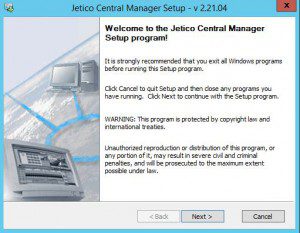Привет!
Если после установки на сервер программного обеспечения «СКЗИ СКАД Сигнатура» или «ViPNet CSP» у вас возникает ошибка при подключении по RDP к этому серверу: «Произошла внутренняя ошибка подключения к удаленному рабочему столу» или «An internal error has occurred», значит эта заметка для вас. Чтобы исправить эту ошибку, нужно отключить соответствующие dll:
regsvr32 /u vdcng.dll — на сервере «СКЗИ СКАД Сигнатура»
regsvr32 /u Itccng.Dll — на сервере с «ViPNet CSP»
Установка Jetico Central Manager
Привет! Сегодня мы будем устанавливать Jetico Central Manager. Это консоль для удаленной установки и инициализации шифрования на компьютерах с использованием средств шифрования Jetico. Устанавливать я буду версию 2.21.04. Скачать ее можно по этой ссылке с официального сайта. Хотелось бы сразу сказать, что после того как будет установлена эта консоль, необходимо на этом же сервере открыть порт 5001 для корректной работы программы. Так же есть информация, что на текущий момент в этой версии программы не решена проблема с EFI режимом в Windows 10.
- Запускаем инсталлятор программы
- Принимаем лицензионное соглашение
- Выбираем директорию установки
- Меняем название папки программы в меню Пуск.
- Указываем на лицензионный ключ или используем встроенный для запуска демо.
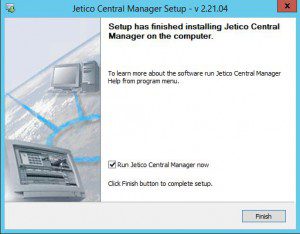
- Запускаем настройку JCM
- Указываем место, куда будет установлена база данных .
- Указываем доменную учетную запись для установки базы данных
- Указываем порт на сервере для коммуникации клиента на компьютере с сервером JCM. Как я уже писал в начале, нужно этот порт открыть на фаерволе сервера.
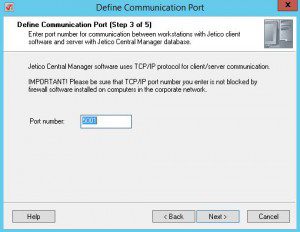
- Указываем пароль супер администратора JCM.
- Указываем программы, которые будут в дальнейшем ставиться на клиентах.
- Запускаем Jetico Central Manager. Вводим пароль супер администратора.
- Обновляем установленные компоненты, если требуется.
- Добавляем новую группу компьютеров. Для этого сканируем домен.
- Ставим «+» напротив компьютера и нужного компонента. Выбираем метод установки «Push». Нажимаем «Apply».
- Через некоторое время должны появиться галочки в тех местах, где были установлены «+». Это говорит о том, что программа успешно установлена на удаленный клиент.
- После ввода пароля начался процесс шифрования диска на клиентском компьютере.